数码硬件DIY 篇一:我的生产力电脑配置选择 - 1.华硕ProArt Z690主板解析(硬件篇)- 低调奢华面向内容创作者而生的主板
文章创作不易,如果您觉得文中提到的这些内容对您有所帮助,希望可以获得您的点赞,关注,收藏,转发支持,您的支持对于我的持续创作帮助很大,感谢🙏
(接下来将用几篇连续的文章分别介绍这台生产力机器,感兴趣的小伙伴可以关注上)
前言:
在当今这个时代,如果组装一台电脑无论是高档的配置还是普通的配置好像都离不开RGB的元素,似乎离开了RGB效果电脑就不能运转了一样,RGB元素已经成为硬件DIY一族不可或缺的元素,当然各大厂商也都纷纷抓住了这个商机,推出了各种带RGB效果的硬件。
 RGB效果
RGB效果从RGB外设到机箱内的RGB灯带、机箱的RGB装饰灯、机箱风扇的RGB,水冷散热的RGB再到一些核心硬件的RGB,比如主板RGB光效,内存RGB灯效,显卡RGB效果,电源线RGB,甚至现在连一些固态硬盘也有了RGB光效等等。
 各种外设RGB
各种外设RGB而且貌似现在形成一种趋势,往往越是高级的硬件,带的RGB效果越是炫酷,越能勾引玩家的兴趣,也越能让玩家乖乖的掏出银子。
 内存风扇RGB
内存风扇RGB在主板领域貌似也是如此,用料足做工好,定位高端的主板都会带有一定的RGB元素,当然价格也都不菲。
 华硕Hero系列RGB主板
华硕Hero系列RGB主板但其实也并不是所有人都喜欢太华丽的灯光效果,有一些人比如像我只想拥有一块用料做工好,功能比较全面,扩展能力强的主板,至于灯光效果有没有并不是最重要的,有的话点缀记一下即可,没有也无所谓。
正好最近准备装一台新的台式机平台用来做视频剪辑和一些额外的工作,也在寻找一块可以满足我需求的主板,看了一圈主板之后发现现在好一点的主板价格比以前都提高了不少,就在我心灰意冷打算随便买一块普通的便宜的主板算了的时候,偶然的一次浏览某海鲜市场的时候,发现了这块主板华硕ProArt Z690主板,无论是附带的功能还是做工还是价格上貌似都满足了我的大部分需求。
 华硕ProArt Z690主板
华硕ProArt Z690主板那二话不说就入手自己试试吧,这也是我第一次入这个系列的产品。
ProArt系列简介:
以前没接触过华硕ASUS ProArt这个系列,对这个系列的产品并不是十分了解,正好这次借着入手这款主板的机会也对这个系列进行了一个大概的了解。
ProArt这个品牌是华硕专为内容创作者打造的一个子品牌,Pro代表着稳定、专业的平台,是创造力的基础,Art代表创作者突破极限的艺术结晶。ProArt融合Pro与Art代表着产品具备全方位的专业性能,将点燃创作者的创意火焰,捕捉灵感火花。目前ProArt品牌下拥有笔记本电脑、台式电脑、显示器、投影仪、主板、配件共六条产品线,都是针对内容创作者的需求,从硬件配置到软件设计量身打造的产品。
 华硕ProArt系列为创作者而生
华硕ProArt系列为创作者而生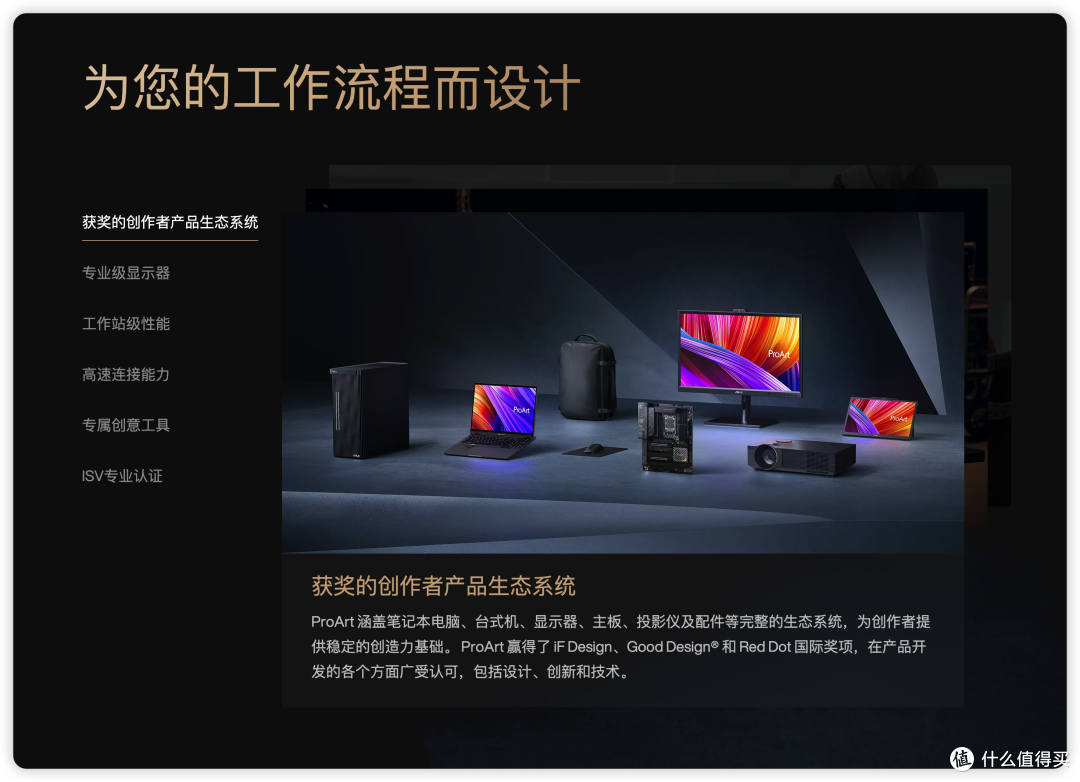 华硕ProArt系列生态系统
华硕ProArt系列生态系统上面是对华硕 ASUS ProArt这个系列的一个简单说明,可以看到这个系列是为创作者而生的一个系列。ProArt系列不同于日常接触最多的游戏系列产品,ProArt产品面向的更多的是专业用户,所以在产品设计上,ProArt系列更多的是服务于生产力需求,并没有太多花里胡哨的元素,而更专注于商业功能完善,工作效率提高和保证产品稳定性上。因此往往ProArt系列的产品往往外观上看起来普普通通不那么张扬,但是用料和做工上比较优秀的,功能上也常带有一些满足提高生产力的功能,很多用过的人都说好。
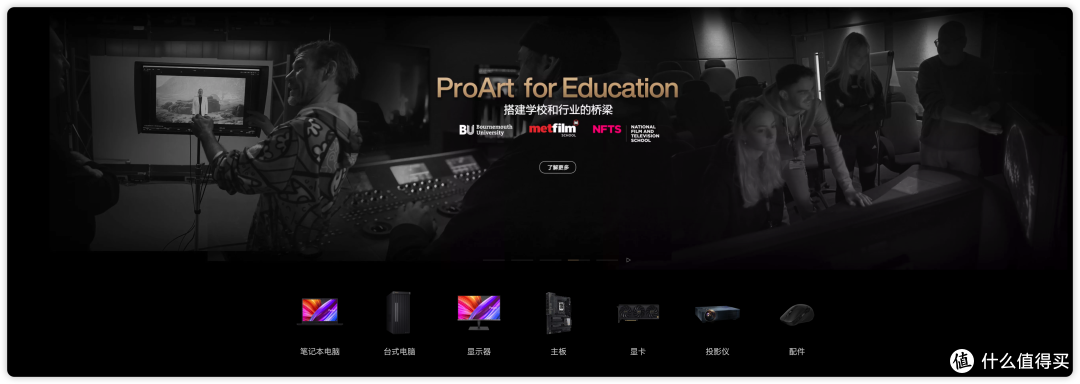 华硕ProArt系列面向内容创作者
华硕ProArt系列面向内容创作者 华硕 ProArt 4080显卡
华硕 ProArt 4080显卡 华硕 ProArt PA32UCR Mini-Led显示器
华硕 ProArt PA32UCR Mini-Led显示器 华硕ProArt Z790-CREATOR WIFI主板
华硕ProArt Z790-CREATOR WIFI主板 华硕ProArt Z790主板的IO接口(雷电4+10G+2.5G网卡)
华硕ProArt Z790主板的IO接口(雷电4+10G+2.5G网卡)如果用4个字来归纳一下这个系列的产品,我能想到的是“低调奢华”。由于我是第一次使用这个系列的产品,所以更多的评价只能是来自于网上网友们的反馈。
购买原因
这次是打算配一台Intel 13代处理器的主机,选择了Intel I7 13700k这款cpu。
 Cpu选择了Intel I7 13700K
Cpu选择了Intel I7 13700K Intel i7 13700k CPU
Intel i7 13700k CPU在主板上芯片组挑选上,这次准备配一款Z系列的芯片组,其实Z690和Z790的芯片组主板都能满足要求,2款芯片组都支持Intel 12代和13代的处理器,2者性能方面的差距不大,主要可能就是PCIe的通道数Z790略多一些(真的是“略”多),同时可能Z790芯片组对于高频率DDR5内存支持的更好一些,还有一些额外的设计比如显卡快拆按钮等等,对于我来说这些都无所谓。
对于价格敏感的人来说,显然选择一款用料做工好的Z690更实惠一些。如果价格相差不大的话,选择Z790也是不错的。
并且随着年龄的增长,对于太花里胡哨的东西不再那么热衷,对于品质过硬,功能完善,并且相对低调一些的物品更容易获得好感,华硕的ProArt Z690/Z790就属于这种低调类型的主板。
 华硕ProArt Z790主板
华硕ProArt Z790主板在ProArt Z690/Z790主板上基本上没有什么灯,纯为生产力而生,用料非常不错,拥有的10g和2.5G网络接口以及双雷电接口(40G),对于经常从NAS中拷贝大量素材,并且还要和mac系统进行数据共享的人来说会非常的方便。
 华硕ProArt Z690雷电接口,10Gb和2.5Gb网口
华硕ProArt Z690雷电接口,10Gb和2.5Gb网口同时主板对于pcie通道数的划分非常的合理,几乎是用满了所有的pcie通道数没有任何浪费。
 华硕ProArt Z690主板
华硕ProArt Z690主板 华硕ProArt Z690主板
华硕ProArt Z690主板价格方面,因为ProArt Z690已经停产了,所以只能选择二手价格来做对比了。
同样是二手价格,ProArt Z790的价格要比Z690贵1500元左右,而带来的提升个人觉得是不值这1500元的。
ProArt Z790相对于ProArt Z690主要变化:
第三条PCIe 插槽从3.0变成了4.0
增加了显卡快拆按钮
更好的DDR5内存支持
如果是购买全新的ProArt Z790现在要4000左右了,二手的ProArt Z690是2000元左右。
所以最后综合比较之后还是选择了ProArt Z690这块主板,也可以选择cpu和主板套装。

如果不在意这个差价并且对于性能和新增加的显卡快拆按钮有需求的话,也可以直接选择ProArt Z790那张主板。
开箱及简单介绍
下面我来做个华硕ProArt Z690主板的开箱,并说明一下为什么这款主板是为设计者而生的,同时也会按照我的理解介绍一下为什么说这款主板的通道划分是非常合理的,有兴趣的小伙伴不妨先点个收藏,关注,然后慢慢浏览。
开箱:
在之前检查主板的时候,已经将手中的cpu安装到主板上,所以之后看到的图片都是安装好cpu之后的
这款主板的包装箱并不大,刚刚好能放下主板的体积
 主板包装的正面
主板包装的正面 主板包装的背面
主板包装的背面箱子内部也是华硕主板的标准结构



主板附带的配件也不算少,除了用户手册和附带应用程序光盘以外,还有这些配件
 附带WIFI 6E无线网卡天线
附带WIFI 6E无线网卡天线 DP-in连接线
DP-in连接线 SATA硬盘连接线
SATA硬盘连接线 Q-Connector
Q-Connector

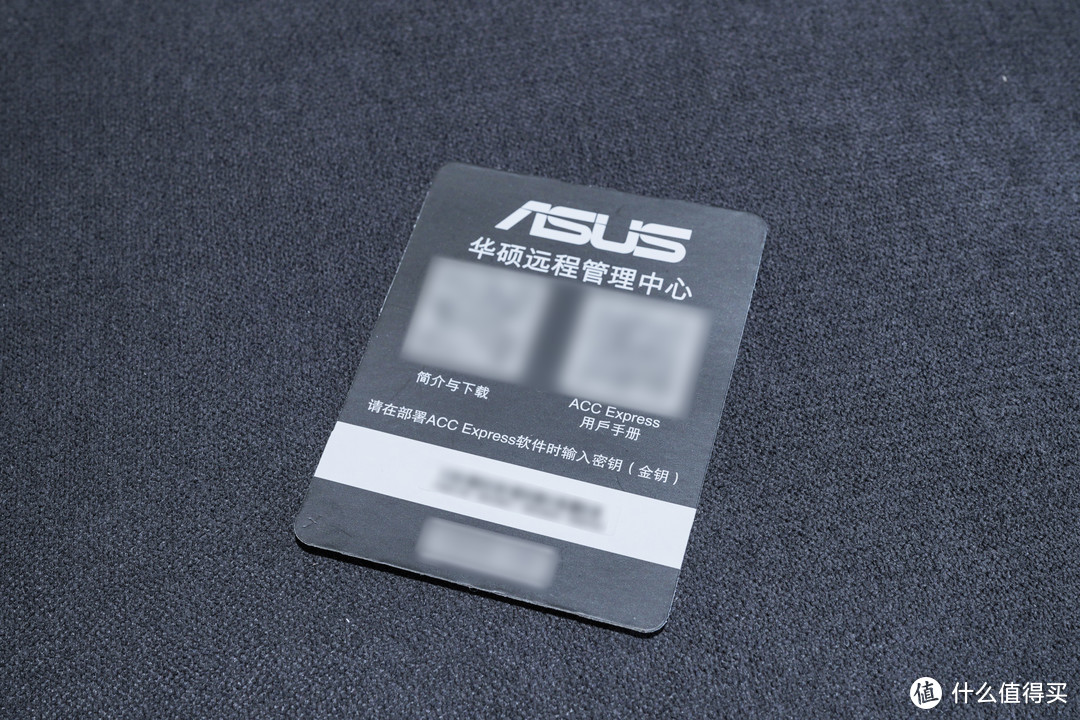
打开主板的防静电袋,主板就呈现在面前了

 主板正面
主板正面 主板正面
主板正面比较遗憾的是主板背面是没有加固背板的,背面是直接可以看到元器件的。
 主板背面,直接看到电子元件(没有背板)
主板背面,直接看到电子元件(没有背板)主板的外观和华硕的一些其他主板,比如ROG系列区别还是挺大的,整体是黑色为主色调,表面上设计成多层纹理与金色线条交织,显得非常的低调和高级。
 主板整体黑色并带有金色线条,设计感十足
主板整体黑色并带有金色线条,设计感十足芯片组上这个位置印有金色的ProArt字样伴随着周围简单的线条,让这款主板显出非常奢华的气质
 ProArt标志
ProArt标志同时,可以看到在供电模块的位置上,线条的图案设计同时还有一串字符“Power Up Your Imagination”来表达这款主板为创作者而生的定位
 线条设计
线条设计 印有 “Power Up Your Imagination”
印有 “Power Up Your Imagination”CPU和主板供电:
先来看看供电部分,作为一款为创作者和生产力而生的主板,这款华硕的ProArt Z690-CREATOR WIFI主板采用的是豪华的16+1项的供电设计,采用的是每项支持70A负载的MP86992 DrMos,可以保证高端的处理器即使是13900KS在进行高负荷工作的时候也可以稳定长时间运行。
 主板16+1供电模组(70A)
主板16+1供电模组(70A) 主板16+1供电
主板16+1供电这里的稳定工作是不包括极限超频前提下的,因为这块主板不是为了极限超频而生的。
同时,为了确保良好的散热性并保证稳定输出,在供电电路位置安装了2个非常大的VRM散热鳍片,覆盖了MOSFET和电感,如此大型的散热面积可以保证良好的散热效果。
 大型VRM散热鳍片
大型VRM散热鳍片CPU供电部分,主板采用的是8+4pin的供电接口,这个供电接口理论上可以提供最大500W的输出功率,带Intel家的高端CPU比如13900K或者13900KS都是不成问题的。而且据说Intel的桌面端14代处理器是不换接口的,那正常情况下这个供电规格带即将出的14代CPU也是问题不大的。
 8+4pin供电接口
8+4pin供电接口主板供电部分,主板采用的是标准的24pin的供电接口
 主板24pin供电接口
主板24pin供电接口在主板供电的旁边位置,有一个6pin的供电接口,这个6pin的供电接口是为它旁边的USB 3.2 Gen2x2(20G bps)的机箱前置接口(C口)准备的。
机箱前置接口接上这个6pin供电,就可以实现支持60w的PD和qc4快充协议的输出,让前置的c口功能更加强大。这个功能也只有在华硕的高端主板上才会配置,也由此可见这款主板的高端定位。
 USB3.2 Gen 2x2前置接口(需机箱支持)+6pin供电实现快充
USB3.2 Gen 2x2前置接口(需机箱支持)+6pin供电实现快充提醒一下,这个是需要机箱支持的,机箱前置接口要支持USB 3.2Gen2x2的标准(貌似这样的机箱目前还比较少)
主板插针功能:
在靠近CPU安装槽的左下方,是两个4 pin的风扇接口。
 2个4pin风扇接口
2个4pin风扇接口在主板供电接口右侧是1个一体式水冷(AIO)的水泵接口
 AIO 水泵插针
AIO 水泵插针再右侧是2个PWM的风扇插针,可以接CPU风冷或水冷风扇插针
 2个4 pin的PWM风扇插针
2个4 pin的PWM风扇插针风扇插针的右侧有一个比较特殊的插针,这个叫做CPU OV(overvoltage)插针,中文名叫CPU超压插针,默认是关闭的。它的主要作用是通过提高CPU的电压来保证CPU超频工作时稳定运行,但是由于Intel的13代的处理默认给的电压就已经比较激进比较高了,所以实际上我们很少再会主动提高CPU的电压了。相反,我们有时为了降低功耗和发热量,反而会选择降低CPU的电压来运行。
这也是为什么选择了13700K搭配Z系列主板使用的原因之一,可以在几乎不损失性能的前提下,降低CPU的电压,来达到降低发热和功耗的作用。因此这个CPU OV的功能个人建议就保持关闭的状态就可以了。
 CPU_OV跳线(默认关闭)
CPU_OV跳线(默认关闭)接下来,最边缘处这个白色4根的插针是主板的RGB插针,可以接RGB灯带。没错,虽然这个主板整理比较低调,但还是给了用户有限的可以RGB的机会,请珍惜这个机会,哈哈
 白色RGB插针,可接灯带
白色RGB插针,可接灯带在RGB灯的附近,有几个非常小的指示灯,用来显示CPU,内存,显卡和引导的状态。这一点和ROG系列的显示数字的大大的DEBUG灯完全不同,可以看出这个主板有多低调了吧。
 有4个很小的状态指示灯
有4个很小的状态指示灯在主板ProArt金色字体的右侧,是一个5G bps的USB 3.2 Gen1的接口,用来连接机箱前面板。
 连接机箱前置USB接口(5 Gbps 带宽)
连接机箱前置USB接口(5 Gbps 带宽)在这个前置接口的旁边,是6个sata的硬盘接口(1-6),再加上另一侧2个sata硬盘接口(7-8),这块主板一共是提供了8个sata的接口,最多可以接8块sata的HDD或固态硬盘。
 SATA_1 - 6
SATA_1 - 6 SATA_7-8
SATA_7-8但是这里必须要提醒一下,编号是5,6,7,8(最左侧2个+另一侧的2个)这4个sata接口和主板上的第4条PCIE4.0的m.2插槽是共享带宽的,当主板上的第四条m.2插槽检测到SATA或NVME设备时,sata 5-8这4个接口会关闭。简单说就是当主板上的第4条m.2固态硬盘插槽使用时,主板上的sata 5-8接口就无法使用了。
 SATA_5-8与第4条m.2固态硬盘插槽共享带宽
SATA_5-8与第4条m.2固态硬盘插槽共享带宽在主板的sata7-8接口的右侧,分别是一个传感器检测插针,一个风扇接口,和一组连接机箱电源按钮和状态指示灯的连接插针。

在主板的Sata7-8接口的左侧,分别是2个USB 2.0的插针,2个AURA可定址Gen2灯条接口,Clear CMOS插针,2个风扇水泵插针,COM接口连接和机箱前置音频接口连接插针。
 SATA_7/8左侧的插针
SATA_7/8左侧的插针主板使用的声卡芯片是1220芯片,也是华硕高端主板必备的声卡。

主板接口:
CPU插槽
CPU采用Intel的intel I7 13700K已经安装到主板上,在CPU插槽的右上方可以看到支持LGA 1700的小字。
 I7 13700K CPU
I7 13700K CPU
内存插槽
这款主板支持DDR5的内存,带有4条内存插槽,最大总容量支持128GB。官方标称的支持频率是6000的DDR5,但其实更高频率的DDR5也问题不大。而且内存插槽解锁了DDR5内存的电压锁定,可以为内存设定大于1.1V以上的电压,这点对于高频率的内存比较有用。
 4条DDR5内存,解锁了电压锁定
4条DDR5内存,解锁了电压锁定我这次准备的是2条芝奇的幻峰戟套装,频率是6400MHZ的32G*2,准备插在第2和第4条插槽上。
在内存插槽的上方印有这款主板的型号“ProArt Z690-CREATOR WIFI”

PCIE插槽
这款主板带有3条PCIE的扩展插槽,都做成了PCIe*16的长度,从上到下分别为2条PCIe5.0(兼容4.0,3.0)和1条PCIe3.0的扩展插槽。(注:ProArt Z690最后一条是PCIE3.0的插槽,ProArt Z790主板将最后一条PCIE3.0改成PCIE4.0)
 华硕ProArt Z690主板 PCIe5.0插槽拆分
华硕ProArt Z690主板 PCIe5.0插槽拆分上面的2条PCIe 5.0的插槽采用了SAFESLOT插槽的设计,带了金属强化层,加强了安装高端显卡时的稳定和安全性。
 上面2条PCIe 5.0插槽做了SAFESLOT设计,带金属强化层
上面2条PCIe 5.0插槽做了SAFESLOT设计,带金属强化层最上面的一条PCIe 5.0支持PCIe 5.0x16的带宽,并且做了PCIe 5.0的拆分,使得第二条PCIE5.0的插槽可以支持PCIe 5.0x8.
 最上面靠近CPU最近的PCIe扩展插槽支持PCIe 5.0x16
最上面靠近CPU最近的PCIe扩展插槽支持PCIe 5.0x16当第一条和第二条PCIe 5.0的插槽同时插上显卡或其他设备的时候,它们会都工作在最大PCIe 5.0*8模式下,这种5.0的拆分方式目前在高端主板上才会出现。
 第二条PCIe扩展插槽支持PCIe 5.0x8(第一第二条插槽同时使用时均工作在X8模式)
第二条PCIe扩展插槽支持PCIe 5.0x8(第一第二条插槽同时使用时均工作在X8模式)最下面的一条PCIe 3.0的插槽虽然做成了*16的长度,但实际上是支持PCIe 3.0*4的带宽,可以安装一些网卡或者其他3.0的设备。
 最下方的PCIe插槽支持PCIe 3.0x4
最下方的PCIe插槽支持PCIe 3.0x4M.2固态硬盘插槽
这款主板带有4个m.2固态的插槽,全部支持PCIe 4.0*4的固态硬盘。每个m.2插槽都有Q-Latch便携卡扣,不用螺丝就可以固定固态硬盘,并且每个M.2插槽位置都自带铝合金散热片,也同时配备了Laird的高导热系数导热垫,这个对于目前发热严重的PCIe 4.0固态硬盘是非常有用的。
 主板上的m.2固态硬盘位置均有铝合金散热片
主板上的m.2固态硬盘位置均有铝合金散热片其中第1条M.2_1和第3条M.2_3可以支持到最大长度22110的存储设备,其他2条(M.2_2,M.2_4)支持最大长度2280的存储设备.
 拆下主板上m.2固态硬盘的散热片
拆下主板上m.2固态硬盘的散热片第4条M.2的插槽除了支持PCIe 4.0*4的模式以外,还能支持SATA的模式,同时需要注意这条m.2插槽和sata接口(5,6,7,8)是共享的,当这条M.2插槽检测到有设备时,主板上的SATA 5-8接口会自动关闭。

我这次准备了2条固态,一条是西部数据的SN850X 2T,一条是金士顿的KC3000 2T
主板IO接口
其实这款主板最吸引我的还要说是它丰富的IO接口,包含的非常全面,可以覆盖到我日常使用的几乎所有需求,这也是我选择这款主板的主要原因之一,我不需要再额外再购买任何扩展卡了,之前的主机里额外插的扩展卡都不需要了,下面详细说一下。
这就是这款主板的板载的IO接口全部,从左到右依次是2个DP in的接口(这个作用后面说),1个HDMI 2.0输出接口,1个2.5G的网卡(Intel芯片)和1个10G的万兆电口网卡(Marvell AQtion 10G),2个40G的雷电4 Type-C接口(通过Intel JHL8540 ThunderBolt4控制器提供),6个USB 3.2 gen2(10G)的Type-A接口(其中最后一个支持BIOS的flashback功能),英特尔的Wi-Fi 6E无线模块,一个BIOS Flashback按钮和音频接口。

可以说接口覆盖的相当全面,对于有内网数据传输和希望与mac系统共享数据的朋友来说,这些接口的提供是非常方便的。那么我就挑选几个重点的接口说一下吧。
首先,说一下这2个DP in的接口,这个DP in的接口在一般主板上是没有的,并且这两个dp in的接口不是用来连接显示器的。
 2个DP-in接口可以连接显卡
2个DP-in接口可以连接显卡这2个接口的具体用法是通过主板附带的DP连接线,将安装在主板上的显卡的DP接口和这个主板上的dp in接口进行连接,然后主板上的2个雷电接口就可以用来连接雷电或者type-C接口的显示器,并且输出的信号是由显卡提供的而不是cpu内置的显示核心提供的,其中根据不同的连接方式(DP in_1,DP in_2,雷电接口1,雷电接口2)可以实现不同的输出模式选择。这个功能在某些专业领域作用还是比较大的,不过我目前应该用不到。
然后网络接口方面,因为同时配置了2.5G和10G的网络接口,对于家中或工作室中有10G万兆NAS的朋友来说非常的友好,就不需要再额外给台式机配一张万兆网卡了,节省了一个PCIe扩展卡的位置,我原来台式机中的那张万兆网卡也可以正式退休了。
 主板自带10G和2.5G RJ45网络接口
主板自带10G和2.5G RJ45网络接口附带的无线网卡支持Wi-Fi 6E的标准,对于台式机放的位置无法连接网线的环境也能比较轻松的应对,当然可能的话尽量还是有线连接速度会更快一些。
 附带的无线网卡的天线 (支持WIFI 6E)
附带的无线网卡的天线 (支持WIFI 6E)接着是这款主板带有2个40G的雷电4 type-C接口,可以用来接显示器传输图像,也可以用来传输数据。正好我家中的有一台macbook pro,从此以后就可以通过一条雷电4的线缆来和台式机进行数据传输了,不仅方便而且速度很快。并且以后雷电4接口的nvme硬盘盒也可以直接插在台式机上使用了,消除了速度的瓶颈。

同时,背板配置的6个USB3.2 Gen2(10G)的Type A接口也能满足大部分人USB接口的需求,速度上也能满足市面上大部分nvme固态移动硬盘的速度,不至于形成瓶颈。
 6个USB-A口(USB 3.2 Gen2 10Gbps)
6个USB-A口(USB 3.2 Gen2 10Gbps)对于BIOS的刷新升级方面,这个主板带了一个刷新的按钮和一个支持刷新的USB A接口。但很遗憾没有带清空或初始化BIOS的功能,要想实现需要在主板的跳线中实现,稍微有一点点不方便。
 BIOS Flashback按钮
BIOS Flashback按钮以上就是这款主板提供的所有接口,对于有数据传输和有雷电接口需求的用户来说,这款主板非常恰到好处的提供了所需要的功能,确实对于创作者和生产力用户来说非常的实用。
在前面,我也提到了这款主板ProArt Z690-CREATOR WIFI对于PCIe通道的划分非常的合理和恰到好处,并没有任何多余的浪费通道数,那下面就根据查阅的一些资料和我的理解大概聊聊这款主板到底是怎么划分的,看完之后你可能会更喜欢这张主板(ProArt Z790大体相同,稍有不同)
主板PCIe通道的划分
根据Intel公布的信息,Intel的Z690芯片组在搭配12代或13代酷睿CPU的情况下,一共可以提供16条PCIe 5.0的通道,16条PCIe 4.0的通道和16条PCIe 3.0的通道(16-16-16)。
其中CPU提供了16条PCIe 5.0的通道和4条PCIe 4.0的通道,分别对应了这块主板的前两条PCIe5.0的插槽(第一条单独使用是PCIe 5.0*16,前两条一起使用是分别PCIe 5.0*8),和第一条m.2的固态硬盘插槽(PCIe 4.0*4)。

剩下的12条PCIe 4.0通道和16条PCIe 3.0通道都是由Z690芯片组提供。
这里提一下Z790芯片组和Z690芯片组的通道数上的区别,Z790芯片组是将Z690芯片组中的16条PCIe3.0通道中的其中8条升级成了PCIe 4.0通道,其他的通道没变。
这样带来的结果就是Z790芯片组的通道数变成了16-24-8。即16条PCIe 5.0通道,24条PCIe 4.0通道和8条PCIe 3.0通道,其他的规格基本没有变化。
在产品上的体现可能会多一个PCIe 4.0的m.2固态硬盘插槽同时最后一个PCIe扩展插槽从3.0变成4.0
主板芯片组提供的这12条PCIe 4.0的通道分配给了主板上的其他3条m.2固态插槽(m.2_2-m.2_4),每条m.2固态硬盘插槽分到PCIe 4.0*4的带宽,正好将12条PCIe 4.0的通道用光。

接下来是16条的PCIe 3.0的通道的分配,参考了一些网上的一些信息得到如下拆分方式:
主板上的第3条PCIe扩展插槽占用了4条PCIe 3.0通道。
主板上的前4条sata硬盘接口占用了4条PCIe 3.0通道。
主板上的雷电接口占用了4条PCIe 3.0通道。
主板上的10G网卡占用2条PCIe 3.0通道。
主板上的2.5G网卡占用1条PCIe 3.0通道。
主板上的WIFI无线网卡占用1条PCIe 3.0通道
根据这样的拆分,正好将主板上芯片组带的16条PCIe 3.0通道拆分完成,基本上每条通道数都用到了实处,没有任何浪费。
总结
总体来说,这款华硕的ProArt Z690-CREATOR WIFI主板确实是华硕的主板里比较有特色的一款主板,主板上没有过多的RGB灯的装饰,只用了黑色的主色调配以简单明了的金色线条装饰设计,看上去有一种低调奢华的即视感。而在功能上和扩展性上却是实打实的诚意十足,几乎可以说是功能集大全的一款主板。
 ProArt Z690主板 低调奢华的品质
ProArt Z690主板 低调奢华的品质它的某些功能可能对于一些游戏玩家作用不大,但是对于生产力用户或创意工作者来说却是真真切切的刚需,有了这块主板可以省去购买其他扩展卡的麻烦,让机箱内更加的简洁,也减少了各种兼容性问题的出现的几率。
 华硕ProArt Z690丰富的IO接口
华硕ProArt Z690丰富的IO接口对于我而言,买了这块主板之后,原来台式机上的10G万兆网卡和雷电转接卡就可以正式拿掉了,机箱内的空余空间也更大了,看上去也不会那么拥挤了,所以这块主板对于我要装的新电脑而言是一个非常棒的选择。
 华硕ProArt Z690-CREATOR WIFI主板实拍图
华硕ProArt Z690-CREATOR WIFI主板实拍图以上就是这块主板的硬件部分和我的一些感受,可能比较主观但相信可以给您一些参考。
接下来,就要将这台主板装到机箱中来感受一下这块主板的软件部分,以及做一些简单的测试,感兴趣的朋友可以关注上,可以更及时收到更新。
如果大家还有其他问题,欢迎在评论区友好交流,那我们下篇文章见,祝大家玩的开心。
别忘了关注我哈!
作者声明本文无利益相关,欢迎值友理性交流,和谐讨论~

































































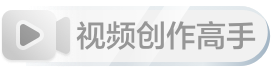



































人生_旅行
请问是怎样淘到这样子的好东西呢?
用了多久?稳定吗?有没有什么质量问题?
校验提示文案
Timeow
校验提示文案
qianseyue
校验提示文案
qianseyue
校验提示文案
Timeow
校验提示文案
人生_旅行
请问是怎样淘到这样子的好东西呢?
用了多久?稳定吗?有没有什么质量问题?
校验提示文案